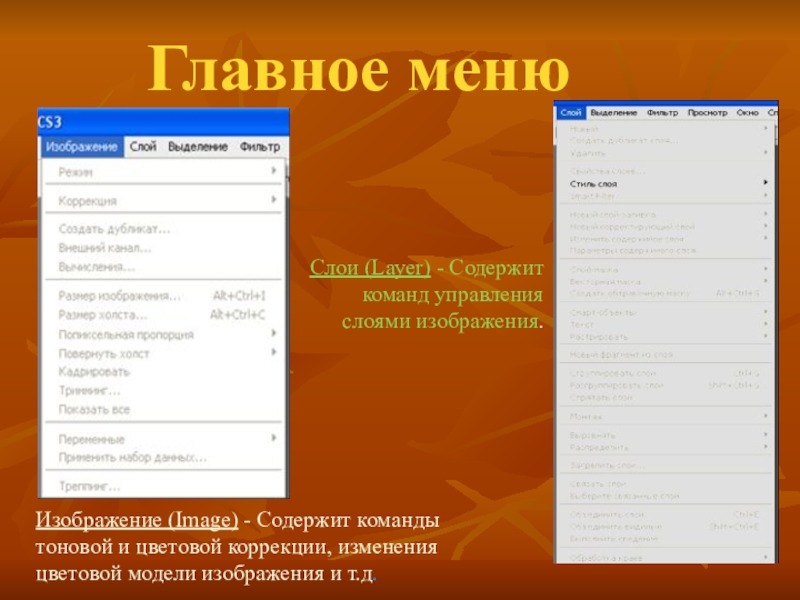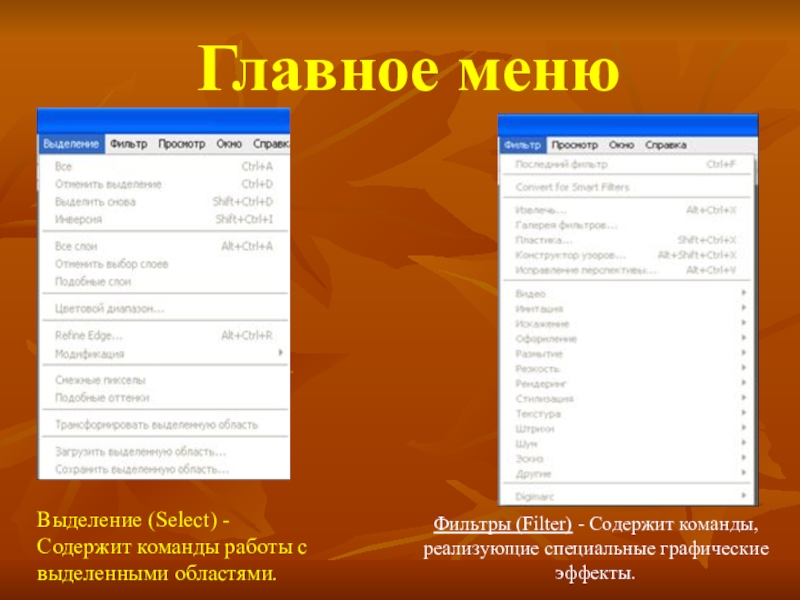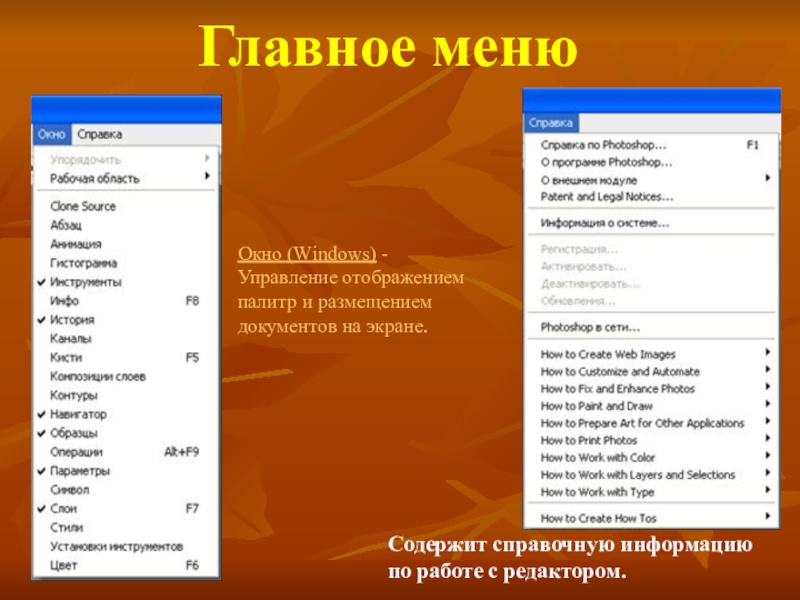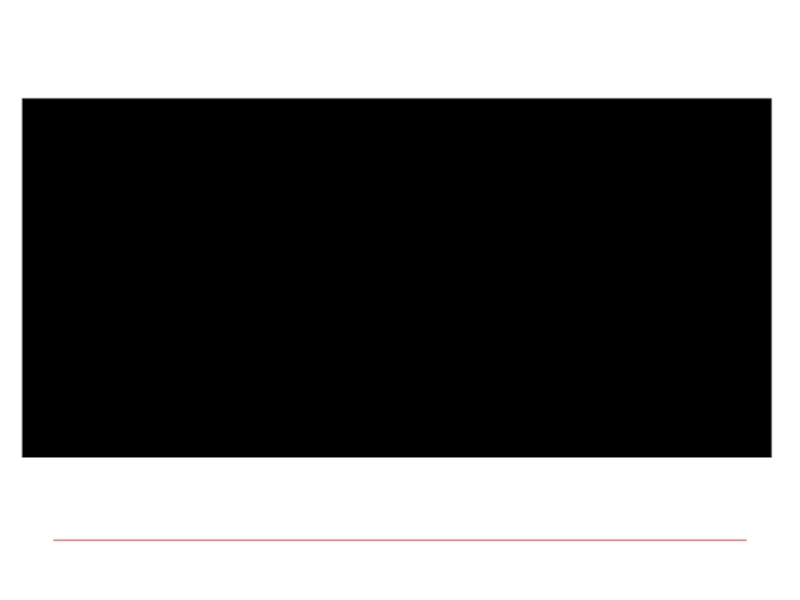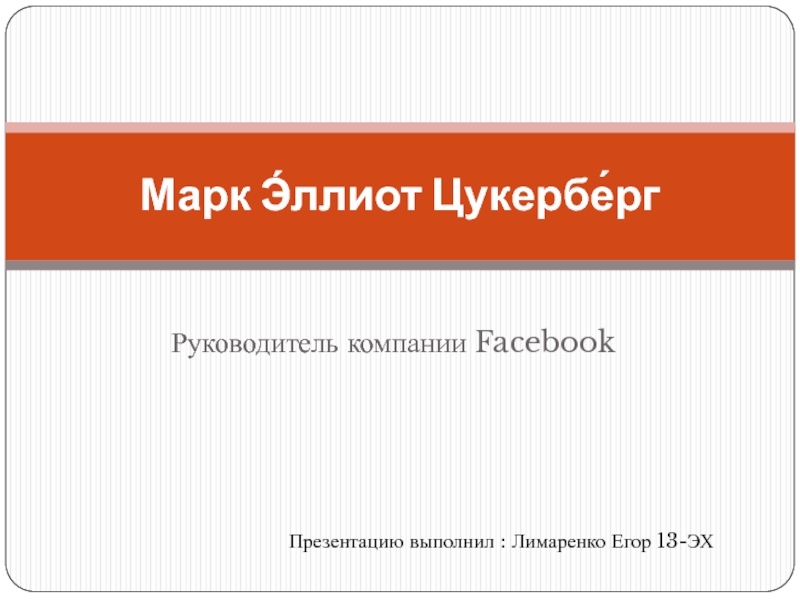редактора Photoshop
Работа со слоями
Работа с изображениям
-коррекция изображения
-кадрирование изображения
-цветовая коррекция
изображенияРабота с текстом